Cómo desinstalar el navegador Microsoft Edge

enero 21, 2021
Los amantes del sistema operativo Windows seguramente conocen muy bien el famoso navegador Microsoft Edge, presentado en los ordenadores desde 2015 ( en la versión de Windows 10 y en la Xbox One) y en los dispositivos móviles desde 2017. En estos seis años, por lo tanto, ha conseguido hacerse conocer y hacerse apreciar, acumulando cada vez más un gran número de usuarios.
Sin embargo, si Microsoft Edge deja de satisfacer tus búsquedas en el Internet como antes, puedes desinstalarlo como tu navegador predeterminado. En este artículo, de hecho, vamos a hablar de cómo desinstalar el navegador Microsoft Edge.
En primer lugar, para hacer esto tienes que recordar cómo conseguiste este navegador. De hecho, la famosa empresa Microsoft, líder en informática desde hace muchos años, está haciendo de Microsoft Edge una parte integral del sistema operativo Windows, por lo tanto, ya que se instala automáticamente, es casi imposible desinstalarlo o restaurar la nueva versión.
Sin embargo, existe la posibilidad de eliminarlo utilizando la configuración o el indicador de comandos. Veamos juntos los diversos procesos.
Cómo desinstalar Microsoft Edge utilizando la configuración
Los pasos para eliminar el navegador Microsoft Edge utilizando esta operación son muy pocos y sencillos.
1. Ve a la configuración;
2. Selecciona en la opción ‘App‘;
3. A continuación, haz clic en la sección ‘App y funcionalidad‘;
4. Haz clic en el nombre ‘Microsoft Edge‘;
5. Selecciona la mención ‘Desinstalar‘;
6. Confirma de nuevo la mención ‘Desinstalar‘.
Una vez que hayas seguido estos pasos, finalmente habrás eliminado Microsoft Edge de tu PC. Además, también hay una opción opcional que puedes decidir ejecutar, es decir, borrar los datos de navegación.
Cómo desinstalar Microsoft Edge usando el símbolo de comandos
Si la posibilidad de eliminar Microsoft Edge utilizando la configuración no está disponible en tu ordenador, entonces tendrás que tener un poco más de paciencia y utilizar el símbolo de los comandos. Veamos a verlo juntos.
1. Abre Inicio;
2. Busca la opción ‘prompt de comandos’, normalmente situado en la parte superior de la pantalla;
3. Selecciona la opción ‘Ejecutar como administrador’;
4. En este punto, para acceder a la carpeta del instalador y luego eliminar Microsoft Edge, debe escribir estas rutas:
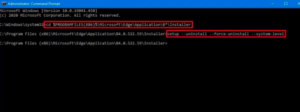
Tan pronto como hayas completado todos estos pasos, finalmente habrás desinstalado Microsoft Edge de tu dispositivo.
En resumen, la elección del navegador es el resultado de un pensamiento totalmente subjetivo, por lo que no todos aman o se sienten cómodos con el mismo tipo de navegador.
Por suerte, la tecnología nos enseña que a todo (o casi) hay solución, basta sólo tener un poco de buena voluntad y, sobre todo, de paciencia.
Si siempre has utilizado Edge para realizar tus búsquedas en la web pero ahora ya no te gusta, después de leer este artículo seguramente tendrás todo más claro acerca de cómo desinstalar el navegador Microsoft Edge.
Recuerda, sin embargo, que en el futuro este navegador será cada vez más incluido en Windows 10 y luego ya lo encontrarás instalado automáticamente en su PC.
En efecto, las dos empresas informáticas líderes en el sector están colaborando cada vez más para dar una mejor experiencia de uso a sus usuarios.



